[最終更新日:2017年12月15日]
製品版をご利用いただ、誠にありがとうございます。AnyTransを利用する際、セットアップ&インストール手順 · 利用方法・ 料金・サポートなどに関する様々な質問がありますよね。では、このページは、AnyTransの利用際、よくあるご質問とその回答をご案内しています。ぜひご利用いただきAnyTransにお役立てください。
Part 1.ダウンロード&インストールに関するご質問
AnyTransをダウンロード&インストールする際/途中、きっと何かのご不明な点、またご質問が御座いますでしょうか?それらの問題はどのように解決できるのでしょうか。詳しくを知りたい場合、次の文章を読み続けてください。
1、AnyTransをダウンロードできません。
ー 上記の状況に該当することとなった場合、接続ネットワークに問題があったり、管理者としてプログラムを起動しなかったりなどが考えられます。その場合、次の4つの対策を参照にしてください。念のため上から順に対処を試してみてください:
1、ソフトウェアのマニュアルを参考して、お使いのパソコンはAnyTransの動作環境に適合するか確認してください。
2、ダウンロードされたAnyTransのバージョンは最新であるか確認してください。
3、プログラムのダウンロードは完了するかを確認してください。
4、その問題はまだ解決されていない場合、よろしければ、ダウンロードできない画面のスクリーンショットを取ってサポートチーム(cs@imobie.com)に送ってください。サポートチームは平日24時間、休日48時間以内に返信します。
2、AnyTransをダウンロードすると、「この種類のファイルはコンピュータに損害を与える可能性があります。」というメッセージが出たのですが無視して保存したらウイルスに感染したり個人情報が漏れたりするのでしょうか?
ー いいえ、それはGoogle側でChromeストア以外から拡張機能をインストールすると、強制的に無効化されますから。なにか検査した結果というわけではありません。ウイルスに感染したり個人情報が漏れたりすることは一切ありません。ご安心ください。
3、AnyTransのインストールクラッシュ
ー AnyTransをインストールする際、クラッシュが発生した場合、下記の対策をご参照ください。念のため上から順に対処を試してみてください:
1、予め最新版のAnyTransをダウンロードしてください。ダウンロードする時、ネットワークへの接続を確認してください。
2、上記の方法で問題を解決できない場合は、よろしければログファイルをサポートチーム(cs@imobie.com)に送ってください。サポートチームは平日24時間、休日48時間以内に返信します。
ログファイルを送る方法はこちらへ:
Windowsの場合:
AnyTransを起動 > 右上のボタン > 「ログファイルを送る」という順でクリックして、ログファイルを送ってください。サポートチームは平日24時間、休日48時間以内に返信します。
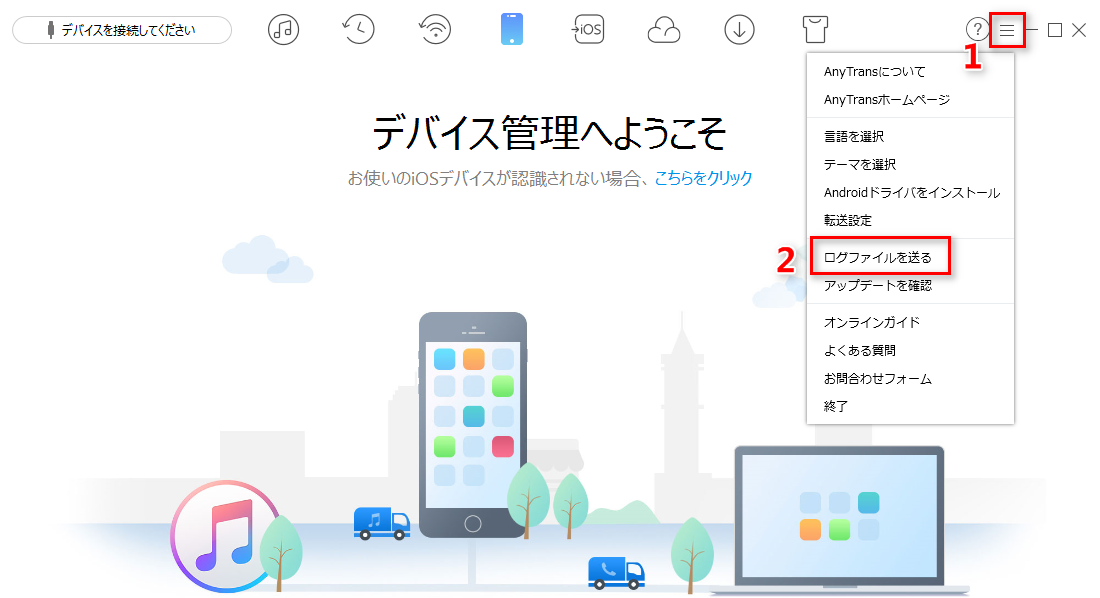
AnyTransのよくある質問とその回答 ー ログファイルを送る
Macの場合:
AnyTransを起動 > 左上にあるメニューバーから「AnyTrans」をクリック > 「ログファイルを送る」という順でクリックして、ログファイルを送ってください。
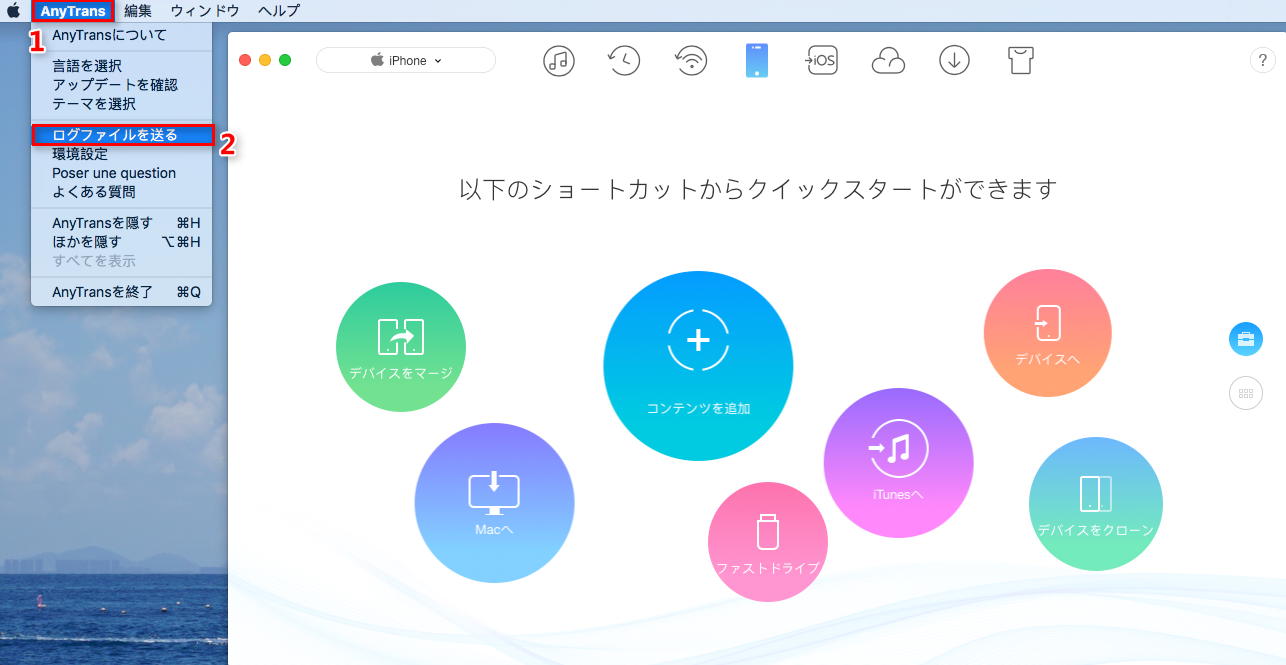
AnyTransのよくある質問とその回答 ー ログファイルを送る
直接にログファイルを送れない場合、パソコンでエラーログをつけてこのパスに入力して送ってください。
Windowsの場合:
C: ユーザー > ユーザー名 > AppData > Roaming > iMobie > AnyTrans > Errorlog
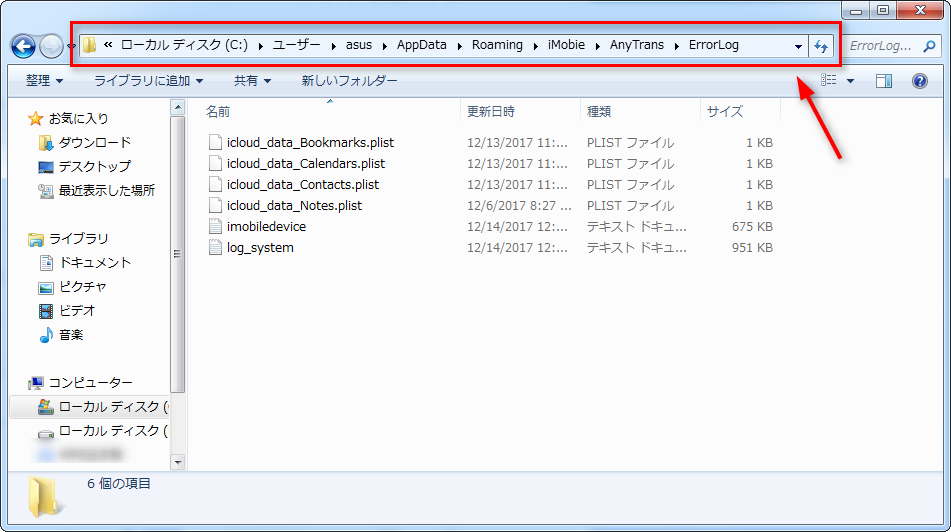
AnyTransのよくある質問とその回答 ー ログファイルを送る
Macの場合:
ユーザー > ユーザー名 > ライブラリー > Application Support > com.imobie.AnyTrans > AnyTrans > LogsFolder
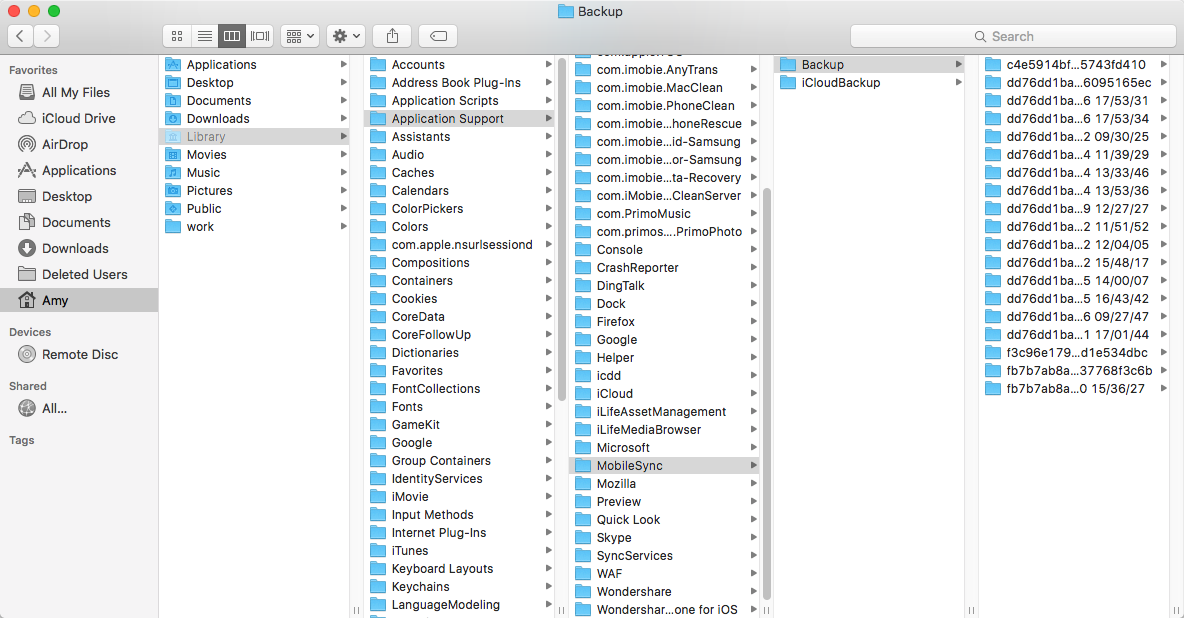
AnyTransのよくある質問とその回答 ー ログファイルを送る
4、AnyTransは起動できません。
ー ソフトウェアが正常に起動できない場合、動作環境に適合していないか、ダウンロードが正常に完了していないか、またはファイルが破損しているか、ログオンしているユーザーアカウントの権限や名前の問題などが考えられます。その場合、次の手順に従って解決してください:
1、ダウンロードされたAnyTransは最新バージョンであるか確認してください。
2、お使いのパソコンはAnyTransの動作環境に適合しているか確認してください。
3、上記の方法で問題を解決できない場合は、できるだけ早く問題を解決するため、ログファイルとその画面のスクリーンショットをサポートチーム(cs@imobie.com)に送ってください。
WindowsとMacでスクリーンショットを撮るには次のリンク先の記事をご参考ください:
Part 2.設定に関するよくあるご質問
AnyTransをダウンロードしてインストールしてから、いよいよ利用できますね。でも、そんな時には、設定には困っているなら、どうすればよいのでしょうか。そこで、次の設定に関するよくあるご質問とその答えを参照して解決みたらいかがでしょうか。
1、AnyTransをインストールしてから、ずっと英語の画面で表示言語を変更するにはどうしたらいいですか?
ー 世界中のお客様に心地よい使用体験を提供するために、現在は7つの言語(英語、日本語、ドイツ語、フランス語、スペイン語、アラビア語)をサポートしています。下記手順で言語の切り替えが簡単にできます。
Windowsの場合:
メインインタフェースの右上にあるメニューバーからボタンをクリック > 「Choose Language」をクリック > 日本語を選択 > 「Getting Started」をクリックすると、AnyTransの言語を日本語に変更しました。
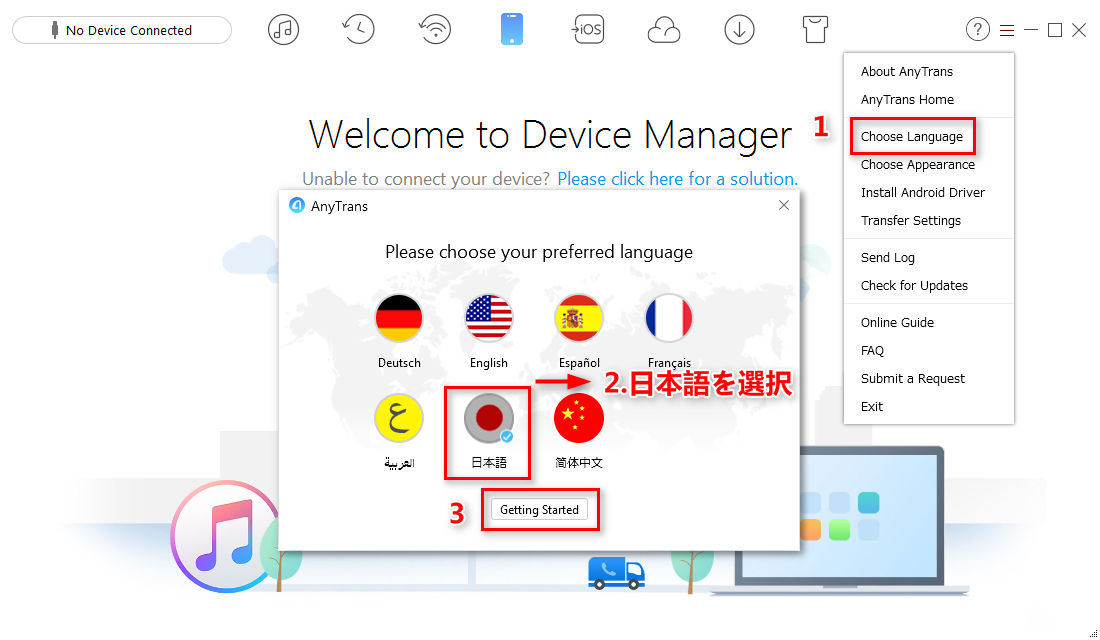
AnyTransのよくある質問とその回答 ー 言語を日本語に変更する
Macの場合:
Macの左上にあるメニューバーから「Choose Language」をクリック > 日本語を選択 > 「Getting Started」をクリックすると、AnyTransの言語を日本語に変更しました。
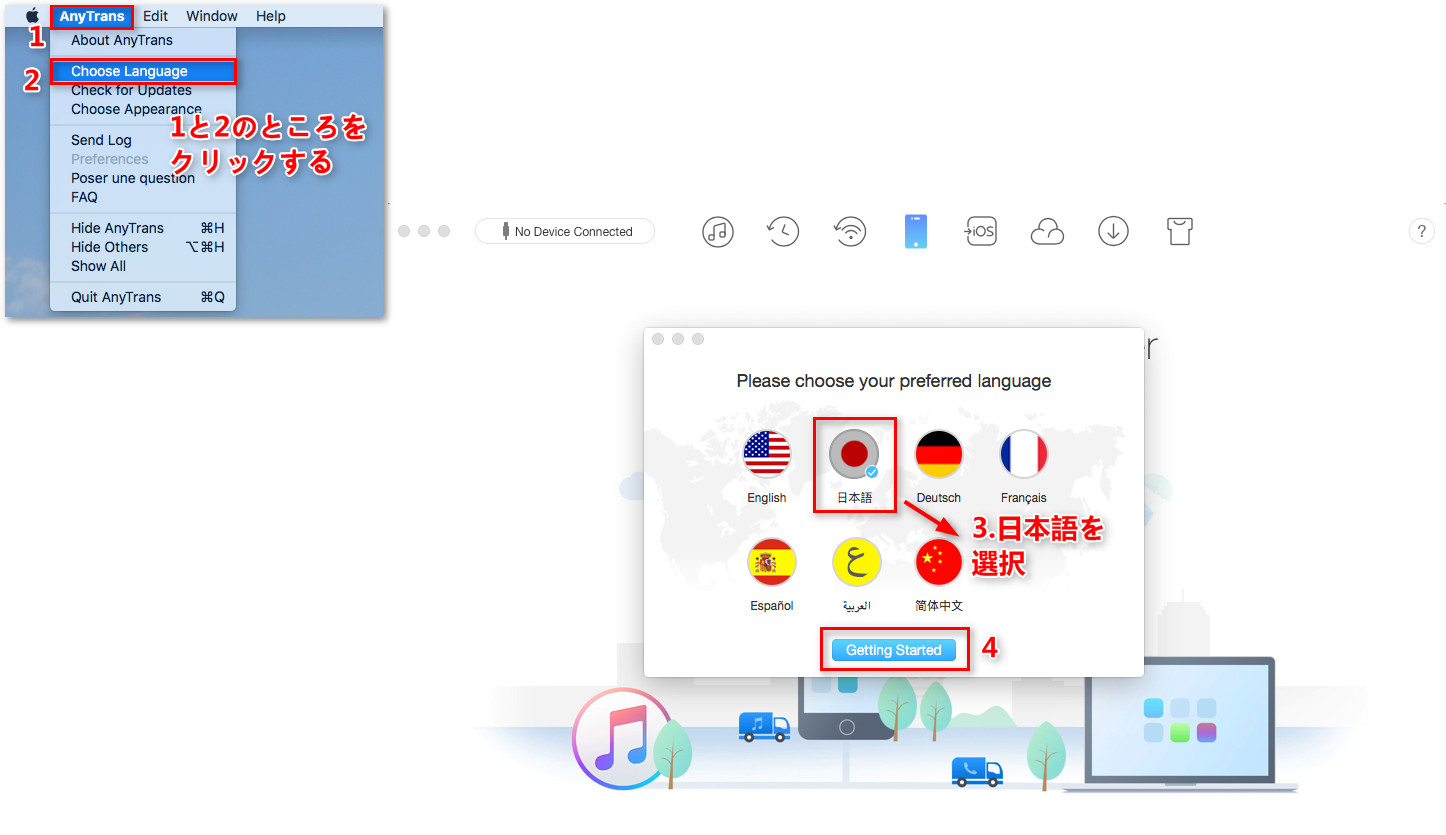
AnyTransのよくある質問とその回答 ー 言語を日本語に変更する2
2、AnyTransで「Choose Language」という項目が灰色になってクリックできません。
ー AnyTransを利用する際、言語を変更しようとすると、「Choose Language」という項目が灰色になってクリックできないことが発生した場合、AnyTransをオフにして再起動したら解決できます。
Part 3.ご試用/利用に関するよくあるご質問
AnyTransをご利用する時、無料体験できるか、認識されない、写真の作成日時を維持したいなど色々な質問があるでしょう。その場合、できるだけ早く問題を解決するため、次の文章を読み続けてください。
1、AnyTransを無料で体験できますか?
ー はい、AnyTransには無料版がありますので。直接ここからソフトをご利用のコンピュータにダウンロードすれば、無料体験できます。
2、無料試用では何曲まで移動ができますか?
ー 無料試用の件ですが、AnyTransは1日50曲以内、最大7日間無料試用できます。是非お試しください。
3、実行中のプログラムはクラッシュします。
ー AnyTransを実行する途中、突然クラッシュすることが発生した場合、次の内容をご確認のうえ、操作を行ってください。
1、Android端末やiOSデバイス、ソフトを再起動してから再びお試しください。
2、その問題はまだ解決されていない場合、もしよろしければログファイルをサポートチーム(cs@imobie.com)に送ってください。
4、AnyTransをダウンロードしてデータの移行を試して「ライセンスコードを購入する」画面に入ったまま、利用できなくなりました。どうすればよいのでしょうか?
ー ご購入する前に、できるだけAnyTransを体験するため、弊社は無料体験版のAnyTransをご提供いたします。ただし、無料版には試用制限があります。詳細はこちらへご参照ください:
いつも無料利用可能な機能:iCloudデータ管理・バックアップ機能、サイトから動画のダウンロード機能、違うテーマに切り替える機能
無料試用可能な機能:データ移行・管理機能(7日間無料試用でき、1日に50ファイル)、Air backup(8GBまでバックアップできる)
無料で利用できない機能:デバイスをマージ機能、デバイスをクローン機能
AnyTransの無料利用/試用できる機能をご利用する場合、「ライセンスコードを購入する」画面が出てたら、その画面で10秒ぐらい待って、「無料体験」ボタンをクリックして無料試用できます。が、残念ながら、無料で利用できない機能をご利用する場合、ライセンスコードを購入しなければ利用できなくなります。
5、iPhone/iPad/iPodがAnyTransに認識されない場合はどのようにすればいいですか?
ー AnyTransがiOSデバイスを認識できないというエラーに関しまして、お客様からのフィードバックによると、以下の原因が考えられます:
1、 iTunesが正しくインストールされていないか正しく初期化されていません。
2、 AnyTransの最新バージョンをインストールされていません。
3、ウイルス対策ソフトウェアが実行されていて、接続をブロックされています。
4、 USBケーブルが緩んでいるか破損しています。
これらの問題を解決するには、トラブルシューティングの手順に従ってください:
1、 iOSデバイスを再接続または他のUSBケーブルでお試しください。
2、 iOSデバイスを認識するには、iTunesと共にインストールされるApple Mobile Device Supportが必要なので、弊社製品を使用するにも、iTunesをコンピュータにダウンロードする必要はあります。コンピュータに最新のバージョンのiTunesをインストールして、iTunesがお使いのiOSデバイスを認識できるかどうかご確認ください:
http://www.apple.com/jp/itunes/download/
3、ご利用のAnyTransは最新バージョンであるかどうかご確認ください。そうでない場合は、弊社のウェブサイトからダウンロードしてください:
https://www.imobie.jp/anytrans/download.htm
4、 初めてiOSデバイスをコンピュータに接続する場合、デバイスにて表示されたメッセージにあるパソコンを「信頼」をタップしてください。
5、 ウイルス対策ソフトウェアを一時的に無効にしてください。
6、もし問題が解決できない場合、よりよく分析するには、ログファイルをサポートチームまで送ってください。
6、AnyTransがデバイス上のメッセージを読み込めないのはなぜですか?
ー Appleがユーザーのプライバシーを重視し、それらのデータがサンドボックスに保存されているため、サードパーティのソフトウェアがメッセージを直接読み込むことはできません。バックアップからのみアクセスできます。なので、コンピュータにお持ちのデバイスのバックアップがない場合は、「今すぐバックアップ」をクリックして新しいバックアップを作成してください。その後、AnyTransですべてのメッセージが表示されます。またもしそれでも問題が解決できない場合は、直接弊社サポートチームにお問い合わせください。
7、写真をiOSデバイスからコンピュータに転送する時、どのようにその写真の作成日時を維持しますか?
ー AnyTransを利用して、写真を転送する際、オリジナルな作成日時を一緒に保存できます。詳細な手順は次の2つの方法をご参考ください:
方法 1.「パソコンへ」機能を利用する際
Step 1:ご利用のAnyTransが最新バージョンであることご確認ください。そうでない場合、弊社公式サイトよりダウンロードしてください:
https://www.imobie.jp/anytrans/download.htm
Step 2:画面の右上にあるメニューバーからボタンをクリック > 「転送設定」をクリック > 「一般」に入る > マウスでスクロールして「デバイスでのオリジナルな作成時間を維持します」にチェックを入れる > 「保存」をクリックします。
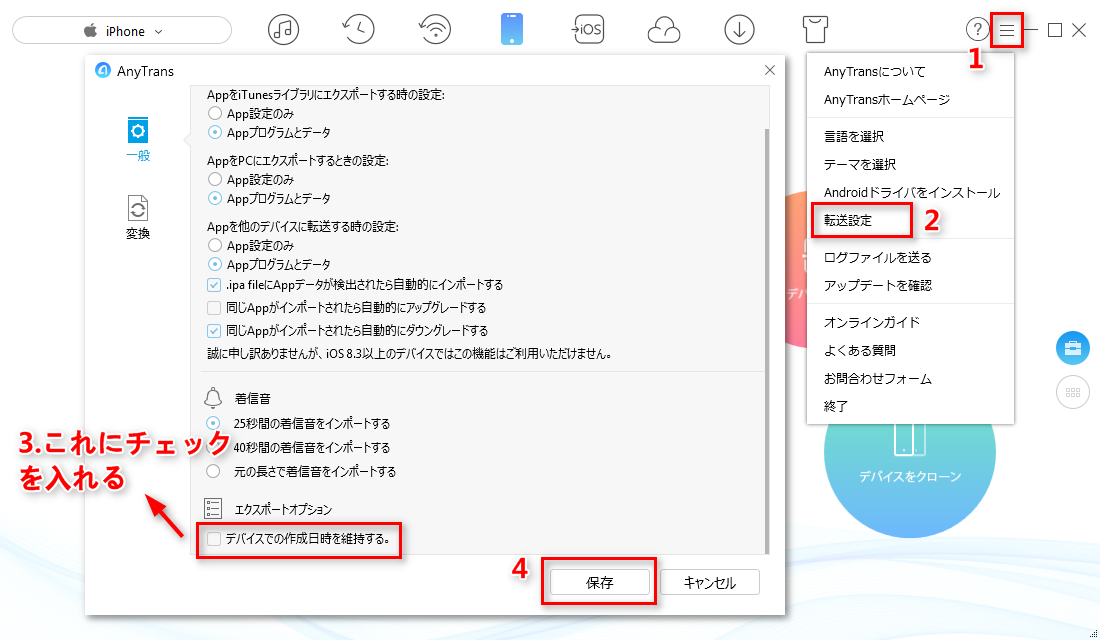
AnyTransのよくある質問とその回答 ー 写真の作成日時を維持
Macの場合、Macのメニューバーから「AnyTrans」をクリック > 「環境設定」を選択 > 「一般」をクリック > 下の「エクスポートオプション」の「デバイスでのオリジナルな作成時間を維持します」にチェックを入れる > 「保存」をクリックします。
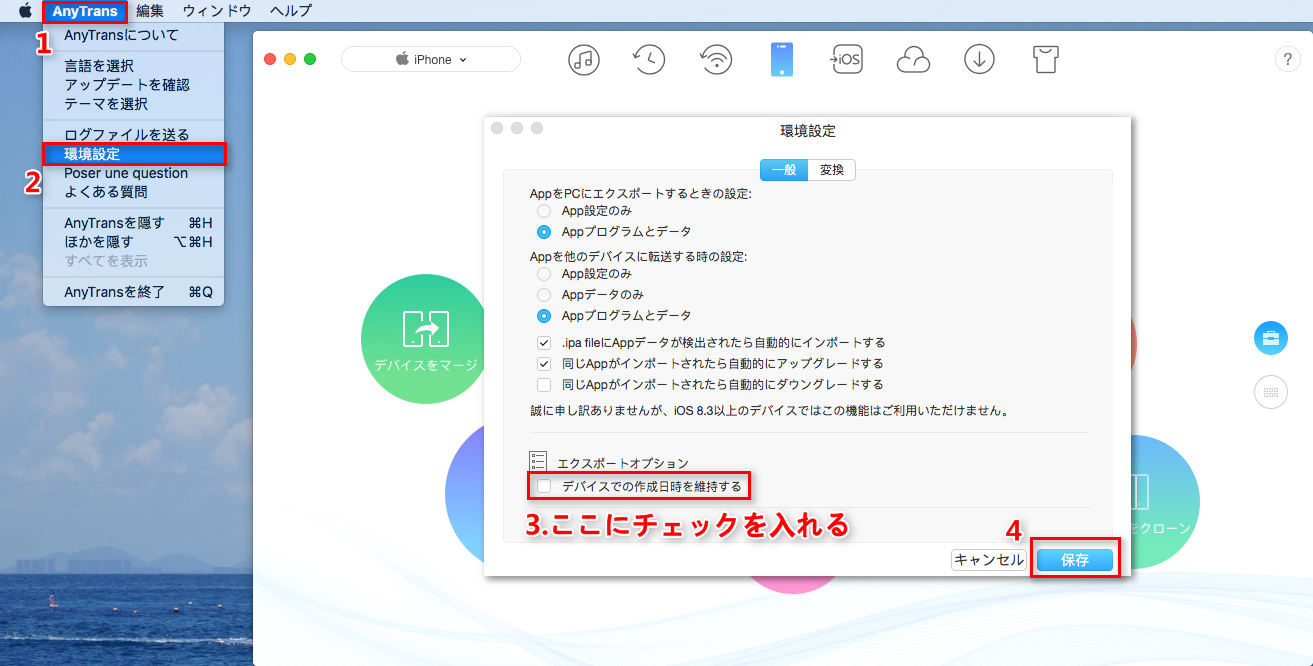
AnyTransのよくある質問とその回答 ー 写真の作成日時を維持
方法 2.データ管理画面の写真移行機能を利用する際
データ管理画面で写真の移行機能を利用する際、オリジナルな作成日時を維持するには、写真データ管理画面で設定可能です。
Step 1:ご利用のAnyTransが最新バージョンであることご確認ください。そうでない場合、弊社公式サイトよりダウンロードしてください:
https://www.imobie.jp/anytrans/download.htm
Step 2:写真データ管理画面の右上にある「設定」ボタンをクリック > 「デバイスでのオリジナルな作成時間を維持します」にチェックを入れる > 「保存」をクリックします。
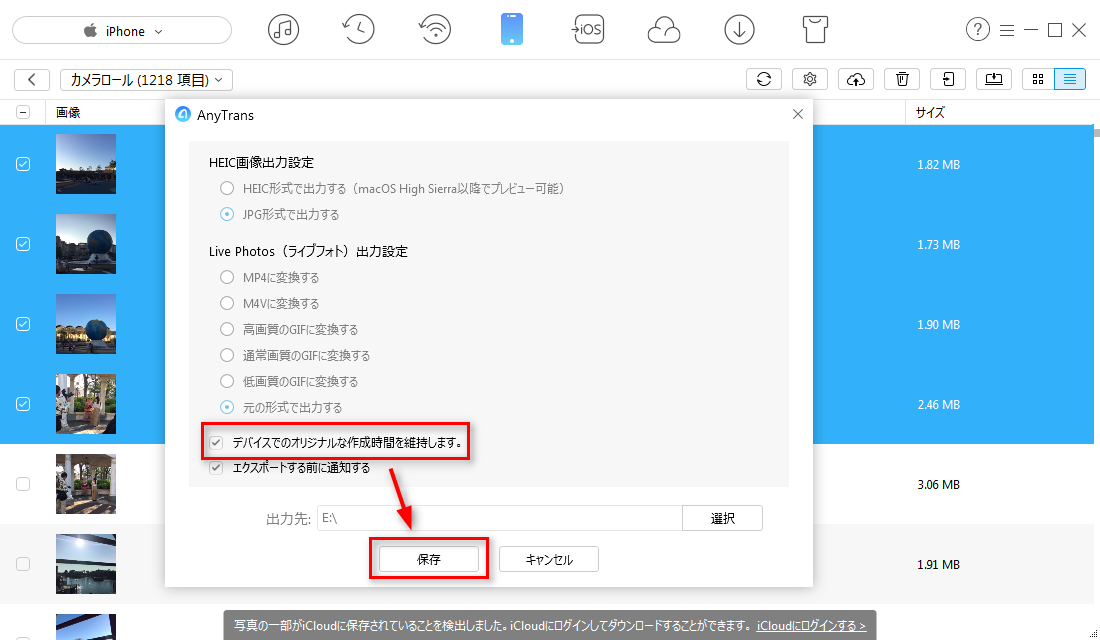
AnyTransのよくある質問とその回答 ー 写真の作成日時を維持
他にはご不明な点がございましたら、どうぞお気軽にご連絡ください。
8、AnyTransでコンピュータに写真の転送に失敗したらどのようにすればいいですか?
ー AnyTransで写真を転送できない場合は、下記のトラブルシューティングの手順に従ってください:
1、ご利用のAnyTransが最新バージョンであるかご確認ください。そうでない場合、弊社公式サイトよりダウンロードしてください:
https://www.imobie.jp/anytrans/download.htm
2、すべての写真はiOSデバイス上で閲覧可能な状態になっているかをご確認ください。
3、問題はまだ解決されていない場合、お使いのデバイスをWi-Fiに接続 > 設定 >iCloud > 「iCloudフォトライブラリ」という順でタップして、オンになっているか、また「iPhoneのストレージを最適化」を選択しているかご確認ください。
4、問題を解決するには、「オリジナルをダウンロード」を選択してください。写真をデバイスに正常にダウンロードされたら、転送できるようになります。
9、デバイスに転送された連絡先はどのようにアルファベット順に戻しますか?
ー 場合によって、クローンやマージを実行した後、転送された連絡先はアルファベット順で並んていません。この問題を解決するには、下記方法をお試しください:
お使いのデバイスで「設定」 > 「一般」 > 「言語環境」という順でタップして言語を一度他の言語に変えてから日本語に戻ってください。
10、AnyTransはどの長さの着信音をサポートしていますか?
ー AnyTransは現在25秒間、40秒間と元の長さで着信音をインポート可能です。下記手順で必要に応じて、着信音の長さを設定できます。
Macの場合:
AnyTransを起動 > 着信音データ管理画面で「設定」ボタンをクリック > 表示されたポップアップから着信音の長さを選択 > 「保存」をクリックします。
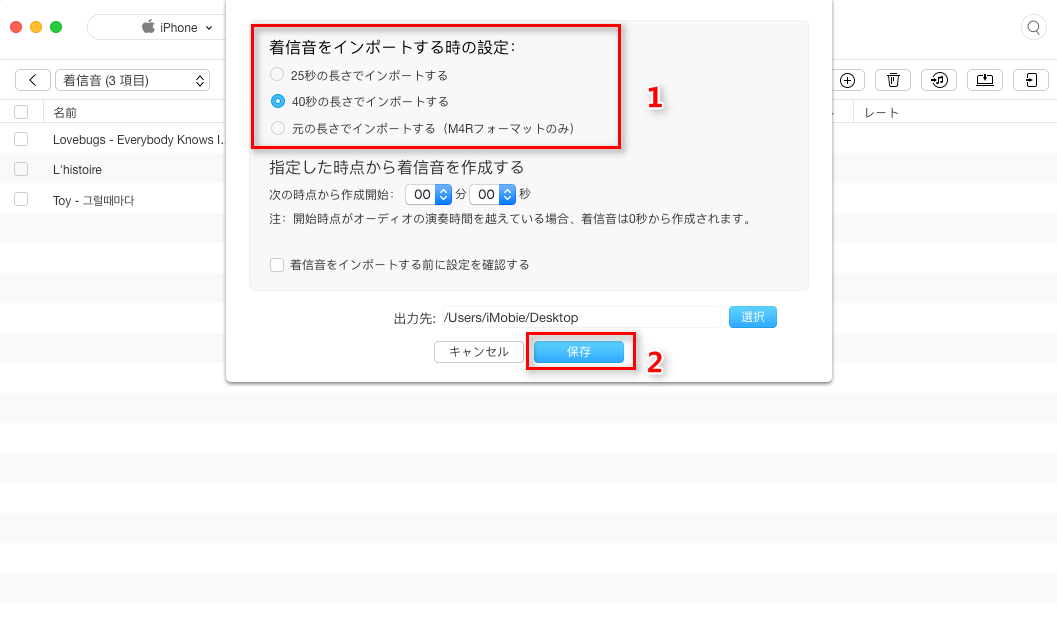
AnyTransのよくある質問とその回答 ー インポートされた着信音の長さを変換
Windowsの場合:
AnyTransを起動 > インターフェイス右上のボタンをクリック > 「転送設定」を選択 > 「一般」をクリック > 転送したい着信音の長さを選択 > 「保存」をクリックします。
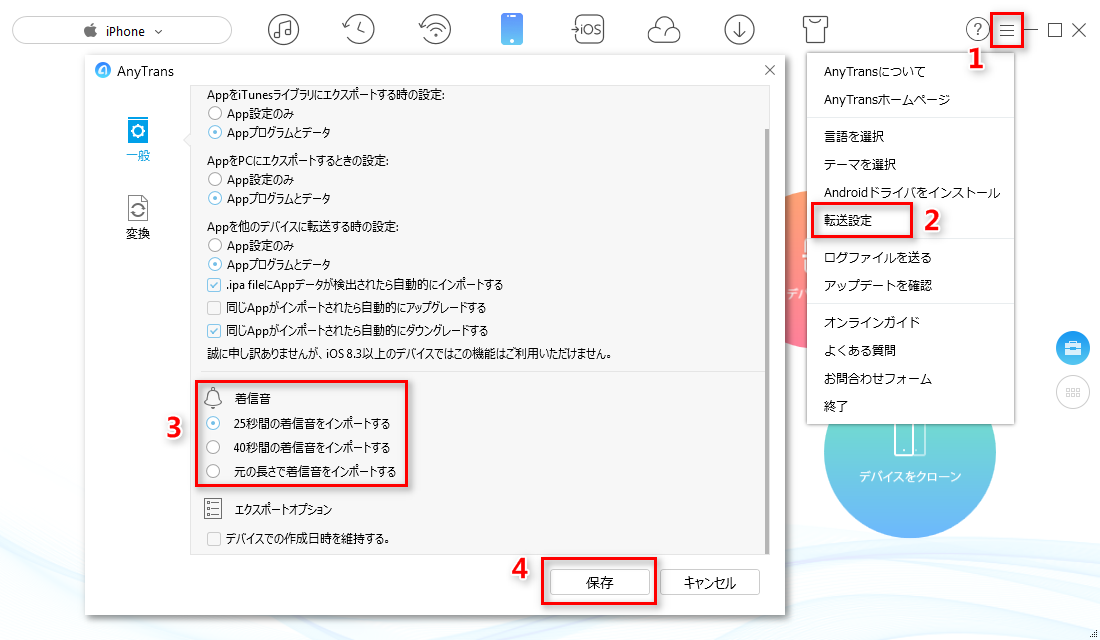
AnyTransのよくある質問とその回答 ー インポートされた着信音の長さを変換
11、デバイスの「AnyTransからの写真」フォルダをどのように削除しますか?
ー 写真をデバイスにインポートされたら、AnyTransはデバイスで一つのアルバムを作成します。Appleがサードパーティ製ソフトにより転送された写真を削除する権限を与えていないため、このアルバムはデバイスで直接削除することができません。もしデバイスの「AnyTransからの写真」フォルダを削除したいなら、下記手順を行ってください:
Step 1:AnyTransを起動 > デバイスをコンピュータに接続 > マウスでスクロールして、または![]() ボタンをクリックしてデータ管理画面に入ります。
ボタンをクリックしてデータ管理画面に入ります。
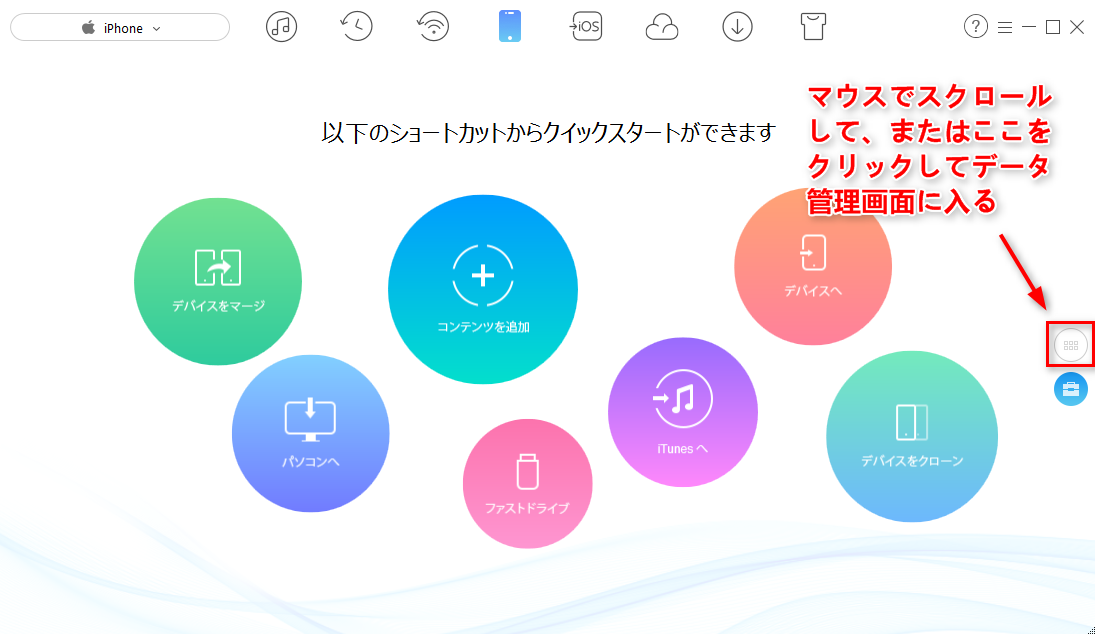
AnyTransのよくある質問とその回答 ー 「AnyTransからの写真」フォルダを削除
Step 2:「写真」をクリック > 「アルバム」を選択します。
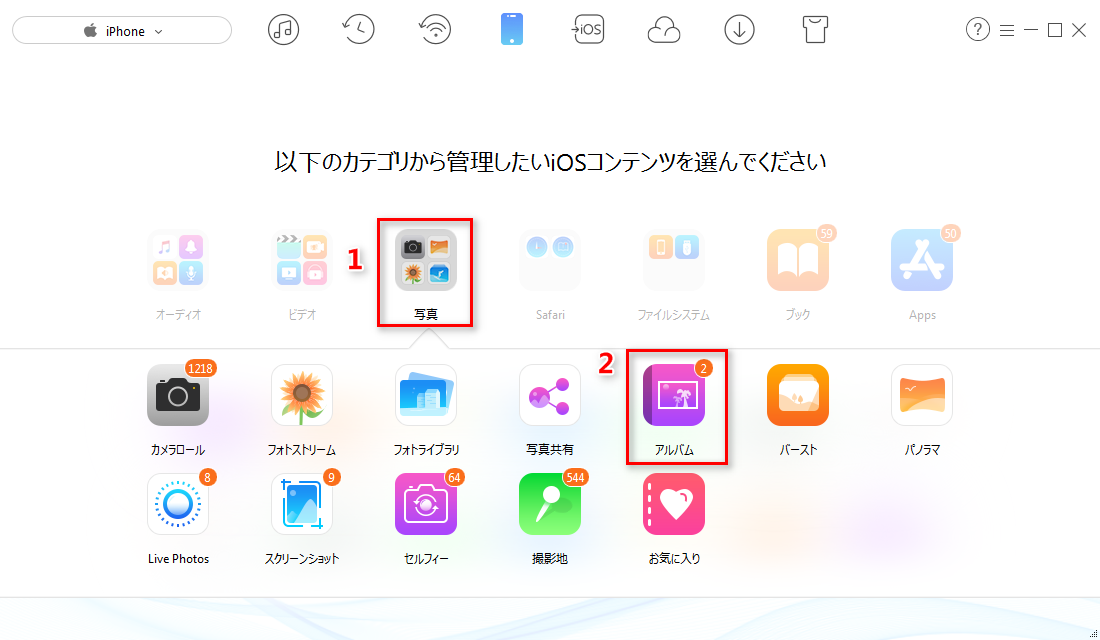
AnyTransのよくある質問とその回答 ー 「AnyTransからの写真」フォルダを削除
Step 3:「AnyTransからの写真」を右クリック > 「削除」クリックしたら削除できます。そして、「AnyTransからの写真」をクリックして、画面の右上にある削除ボタンをクリックしたらこのフォルダが削除できます。
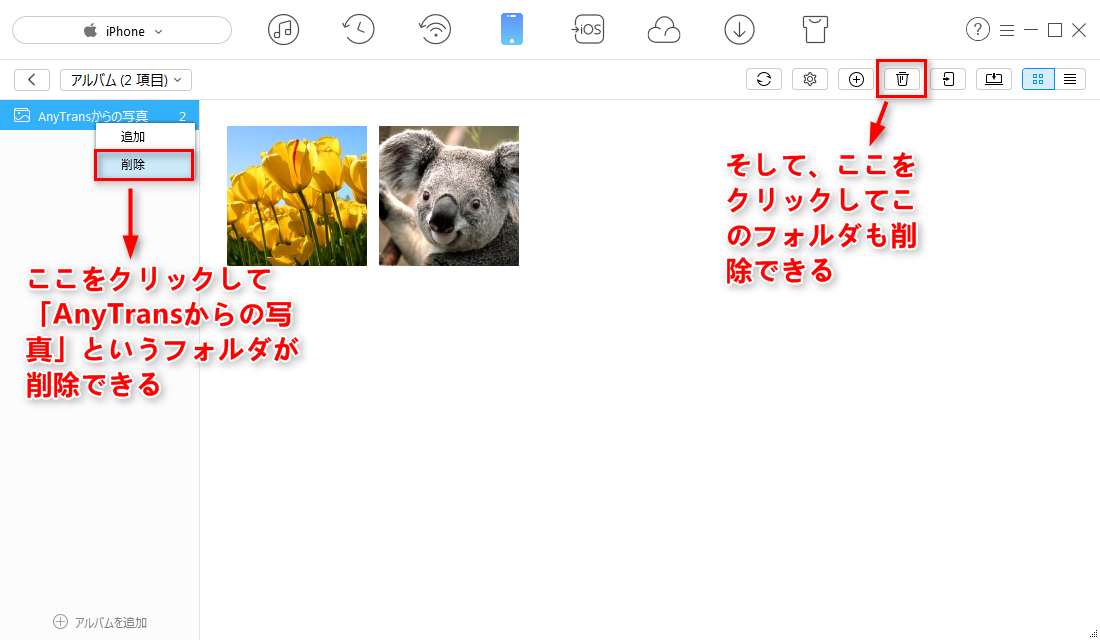
AnyTransのよくある質問とその回答 ー 「AnyTransからの写真」フォルダを削除
12、AnyTransで同期を準備中となってから1時間以上も次のステップに進みません。どうしたら良いのでしょうか?
ー このような状況になった場合、ソフトを再起動し、同期の操作をもう一度お試しください。もし状況が改善しない場合、不具合を起こす原因を分析するために、お手数ですが、弊社のサポート(cs@imobie.com)まで、ログファイルをお送りいただけないでしょうか。
13、iPhoneからiPadに動画をDLしたいのですがどうしたらいいですか?
ー iPhoneからiPadに動画をダウンロード/移行/転送したい場合、二つのiOSデバイスをコンピュータに接続し、AnyTransメイン画面の「デバイスへ」ボタンをクリックして、デバイス間の転送ができます。
詳細はこちらをご確認ください:
https://www.imobie.jp/support/how-to-share-video-between-iphone-and-ipad.htm
14、AnyTransで、MP4の動画をiPhoneに転送したのですが、写真フォルダにありません。動画はどこに保存されてるのでしょうか?
ー AnyTransを利用して、動画・ビデオをiOSデバイスに転送する際、その動画を自動的にデバイスの「ビデオ」アプリに保存されます。なので、転送後、お使いのiPhoneの「ビデオ」アプリにチェックしてください。もし「ビデオ」アプリにないなら、転送失敗を示します。その場合、確認してからもう一度お試しください。 その後も解決しない場合は、cs@imobie.comへ直接メールをしてください。
15、AnyTransで曲タイトルはファイル名として転送されますが、アルバムタイトルや、トラック番号などが転送されません。すべての楽曲が混ぜこぜになり、困っています。
ー Appleの制限でAnyTransはiTunes Storeなどから購入した音楽のアルバムタイトルや、トラック番号など情報にアクセスできないから、それらの情報の転送はサポートしておりません。もし転送された曲はiTunes Store以外から取得されて、アルバムタイトルや、トラック番号など情報が転送されない場合、次の手順に従って解除してください。
1、音楽にはアルバムタイトルや、トラック番号などの情報は入っているか確認してください。
2、不具合を起こす原因を分析するため、またできるだけ早く問題を解決するため、お手数ですが、弊社のサポート(cs@imobie.com)まで、ログファイル、また曲をお送りいただけないでしょうか。
16、AnyTransで違うOS間であっても、LINEのトーク履歴を移行できますか?
ー 申し訳ございませんですが、現在、AnyTransは、違うOS間でのLINEデータの移行をサポートしません。
17、AnyTransがデバイス上の連絡先を読み込めないのはなぜですか?どうすれば良いのでしょうか?
ー それはiCloud管理をオンにして、AnyTransはデバイス上の連絡先を読み込めないと考えられます。この問題を早く解決するように、次の対策をお試しください。
1、iCloudをオフにするか確認してください。
2、デバイスを再起動してください。
3、もし状況が改善しない場合、ネットワーク設定をリセットして、予めネットに接続してください。
18、MacのiTunesにプレイリストごとにiPhoneから転送できないです。なぜでしょか?
ー 申し訳ございませんが、現在はAppleの制限のため、AnyTransでiPhoneからプレイリストをiTunesに転送することができません。iMobieの開発チームはこの問題を早く解決するよう努力しているので、ご理解のほどよろしくお願いします。もしほかに何か質問等ございましたら、メールにて(cs@imobie.com)お気軽にお問い合わせください。
19、iPod/iPhoneからパソコンに曲を入れたはずが、入っていない。どうすればいいでしょうか。
ー 申し訳ございませんが、それはソフトの不具合と考えられます。その場合、次の手順に従って確認してください。
1、 パソコンに入れたい音楽がお使いのiPodでスムーズに流れるのかをご確認ください。
2、 最新版のAnyTransにアップデートしてください。
3.、その後も解決しない場合は、ご利用のiTunesバージョンとログファイルをcs@imobie.comへ直接メールをしてください。
Part 4.ご購入に関するご質問
AnyTransをご購入する場合、その安全性、価格、支払い方法など様々な方面に質問も多くありますよね。そこで、以下のよくあるご質問とその答えを参照してください。少しでもお役に立てれば幸いです。
1、ウェブサイトから製品を購入するのが安全ですか?
ー はい、弊社ウェブサイトからソフトウェアを購入するのは100%安全です。すべてのプラットフォームは、取引が確実に行われ、すべての情報はプライベートで安全です。弊社は、お客様の個人情報の安全と保護を保証します。
2、AnyTransは何処で売っていますか?
ー 現在は、AnyTransはiMobieの公式サイト、また各ショッピングカートソリューション、例えば:Cleverbridge、MyCommerce、Avangate、Asknet、Share itで販売しております。必要なら、それらのサイトでご購入ください。
3、どのような支払いを受け入れますか?
ー 現在、弊社はクレジットカード決済(Visa/MasterCard/American Express/JCBなど)、コンビニ決済、Paypalに対応しています。
4、ダウンロードリンクが期限切れになった
ー プログラムのダウンロードは注文確認メールを受信した日から15日間以内にダウンロードする必要があります。またダウンロード回数は3回までとなっています。ダウンロードリンクが期限切れになった場合は、直接弊社公式ダウンロードページからダウンロードいただけます。
5、AnyTransの個人用と家庭用、ビジネス用の違いを教えてください
ー 現在は、弊社は3つのバージョンのAnyTransをご提供いたします。それでは、それぞれ区別ことにします。
シングルライセンス(個人向け):3980円で、1台のパソコンで動作可能ですが、生涯無料アップグレードできます;
マルチライセンス(家庭向け):5980円で、5台のパソコンで動作可能です、生涯無料アップグレードなどのアフタサービスも付きます;
ビジネスライセンス:ライセンスオプションによって価格も10980円から50980円まで違います。
6、一気やってしまいたいのでライセンス取得しようと思うのですが一回払えばずっと使えるんですか?それとも月額や年会費みたいな感じなのでしょうか?
ー はい、弊社のAnyTransは一度ご購入したら、生涯無料利用・アップグレードできます。その以外の費用は一切ありません。
7、購入する端末はiPhoneなのかMacなのかどっちで買えばいいのでしょうか?
ー AnyTransはパソコン端末のソフトですが、モバイル端末でも購入できます。モバイルからのご利用方法はこちらへどうぞご参照ください。
モバイルからのご利用方法: モバイルで購入 → パソコンでメールに記載されているライセンスコードやダウンロードURLを確認 → AnyTransをダウンロードしてライセンスコードを入力します。
8、注文が正常に処理されたかどのように確認できますか?
ー 通常、注文が成功した後、購入したプラットフォームから30分から1時間以内に注文情報のメールが届きます。場合によっては、注文確認メールが設定などで迷惑メールフォルダに送られることがありますので、ゴミ箱や迷惑メールフォルダをご確認ください。数時間後にもメールが届かない場合は、注文情報付きで弊社サポートチーム(cs@imobie.com)までお問い合わせください。サポートチームは平日24時間、休日48時間以内に返信します。
9、注文確認のメールが届きません。
ー 注文確認のメールが届かない場合、メールアドレスの入力を間違っていないか、迷惑メールに入っていないかをご確認ください。メールが見当たらない場合は、ご購入時に登録いただいたメールアドレスとご利用になったサイトの情報をサポートまでご連絡ください。
10、1つの注文に対し二重請求されたのはなぜですか?
ー その場合、以下のいずれかの状況が考えられます:
1. 有効な注文の前に失敗した注文も請求されました。この場合は弊社サポートチームにご連絡いただき、重複注文の返金を要求します。
2. 二重請求と見えますが、オンライン明細の表示の違いであります。事前承認と分割決済は、オンライン明細書にて別々で表示されていますが、実際は二重請求されたことはありません。事前承認はお支払いが確認された時点で無効となります。
3. お支払い確認中に支払いボタンを2回クリックしたり、注文詳細提出中にページを再読み込みしたりした可能性があります。
11、製品を購入後、他のバージョンをダウンロードする必要がありますか?
ー ライセンスを購入してから、試用版にてライセンス認証を行ったら、制限が解除され、ソフトのすべての機能がご利用いただけますから、他のバージョンなどをダウンロードする必要はありません。
12、iMobieのリピーターになったら割引がありますか?
ー いつものご愛顧に感謝するために、一度弊社製品をご購入いただいたお客様に割引をご提供します。リピーターの場合、弊社サポートチーム(cs@imobie.com)までお気軽にお問い合わせください。サポートチームは平日24時間、休日48時間以内に返信します。
13、間違えて購入してしまいましたので、返品をしたいのです。手続き方法が分かりません。
ー この場合は、弊社のサポートチームにご連絡いただき、価格差を払い、製品を交換いただけます。価格差は$ 10以下の場合、いつものご愛顧に感謝するため、追加料金を払うことなく、ご希望の製品を交換いたします。または、直接オンラインストアから正しい製品を購入して、弊社サポートチームにご連絡いただき、間違ったご注文の返金を要求します。
14、誤って商品を重複購入してしまった
ー まずは実際に二重請求されているかどうかをご確認ください。重複購入してしまった場合は、サポートまでご連絡いただければ確認のうえ返金することができます。
15、ソフトウェアを購入後、パッケージ版を入手できますか?
ー 現在弊社はソフトをご購入いただいたお客様にダウンロードリンクと生涯アップグレード&サポートのみ提供しておりますが、パッケージ版が必要な場合、購入する際に、バックアップCD追加を選択してください。また、バックアップCDは有料で、弊社パートナー会社より別途提供になります。
16、登録/ライセンスコードが見つかりません
ー 登録/ライセンスコードが見つからないことついて、対処方法は以下をご参照ください:
できるだけ速くライセンスコードを見つけるため、この問題になったとしたら、まずはサポートチーム(cs@imobie.com)に連絡して、ご購入された商品の注文番号を提供してください。
17、ライセンスコードの認証は出来たのですが、ソフトを起動する度に、ライセンスコードを求めてきます。これは毎回ライセンスコードを入れるものなのですか?
ー お使いのコンピュータはWindowsでしょうか?もしそうならば、C:\Users\{お使いのコンピュータ名}\AppData\Roaming\iMobie\AnyTrans\Configue
から「ConfigReg.plist」というプロファイルを削除して再度認証を行ってみてください。
問題が解決しない場合、お手数ですが、弊社サポートチーム(cs@imobie.com)までお問い合わせください。
18、iMobieへの質問の回答は英語で、日本語ではないのでしょうか?
ー 世界中のユーザー様により良い体験をご提供するため、弊社は英語という公用語の7/24無料サポートをご提供いたします。もしご希望の言語でサポートしたい場合、直接にサポートチームに日本語サポート対応できるかと訪ねてください。
現在、AnyTransのアプリ版は使用可能になりました。アプリ1つでデバイスデータを自由に転送、共有、管理でき、今すぐ試してみよう。
Part 5.最後に
以上はAnyTransを利用する際によくあるご質問とその答えです。もしご利用している際に、上述のことがあったら、ぜひこの記事を参考にしてください。もしAnyTransの評判&ロコミを気になるなら、こちらの記事を参考にしてください: